Что такое значок капли воды Apple Watch в верхней части экрана?
Apple Watch необходимо отображать много информации на своем крошечном экране, чтобы они могли быть эффективным способом отображения информации о статусе и уведомлениях.
Но если вы видите каплю воды на Apple Watch и ничего не можете сделать, вам может быть интересно, что это за значок капли воды Apple Watch и как от него избавиться?
Вы также можете ознакомиться с нашим капля воды на Apple Watch видео на YouTube для получения дополнительной информации.
Как включить водный режим на Apple Watch
- Проведите вверх от нижней части экрана.
- Коснитесь значка капли воды.
Как выйти из водного режима на Apple Watch
- Нажмите кнопку короны.
- Вращайте его несколько раз, пока не услышите звуковой сигнал.
Обратите внимание, что в более новых версиях операционной системы WatchOS (все, что выше WatchOS 8.0) вам нужно будет нажать и удерживать кнопку цифровой короны, а не вращать ее.
Программы для Windows, мобильные приложения, игры - ВСЁ БЕСПЛАТНО, в нашем закрытом телеграмм канале - Подписывайтесь:)
Последнее обновление 18.07.2023 / Партнерские ссылки / Изображения из Amazon Product Advertising API
| Как партнер Amazon, я зарабатываю на соответствующих покупках.
Наша статья продолжается ниже дополнительной информацией о значке капли воды Apple Watch, включая изображения того, как включить или отключить этот параметр на Apple Watch.
Apple Watch это интересное устройство, потому что оно электронное, но его можно использовать в воде, под дождем или когда вы потеете.
Несмотря на то, что часы были разработаны для работы во влажной среде, рекомендуется защитить их, когда у вас есть такая возможность. Один из способов сделать это — использовать режим воды Apple Watch, который обозначается значком капли воды, который появляется в верхней части экрана часов.
Вы заметили маленькую синюю каплю воды в верхней части экрана Apple Watch? Кстати, вы тоже заметили, что экран заблокирован? Это режим, который полезен, когда вы находитесь в воде, так как вода может привести к тому, что сенсорный экран ваших часов сделает некоторые неожиданные вещи.
Наше руководство ниже покажет вам, как вручную войти в этот режим, а также как вы можете выйти из него, когда он вам больше не нужен.
Видео о водном режиме Apple Watch
Как перевести Apple Watch в «водный режим» (руководство с картинками)
Шаги, описанные в этой статье, покажут вам, как перевести часы в режим воды и как выйти из этого режима.
Выполнение этих шагов активирует режим, который предназначен для использования, когда вы входите в воду, например, перед тренировкой по плаванию или перед тем, как просто пойти в бассейн.
Вода может заставить сенсорные экраны вести себя странно, поэтому включение этого режима приведет к блокировке экрана. Затем, прежде чем вы сможете выйти из этого режима, вы повернете цифровую корону, чтобы вытолкнуть воду из устройства и разблокировать экран.
Эти шаги покажут вам, как вывести часы из режима водяной блокировки.
Шаг 1. Проведите вверх от нижней части циферблата Apple Watch.

Проведите пальцем вверх от нижней части экрана часов.
Шаг 2: Коснитесь значка в виде капли воды.
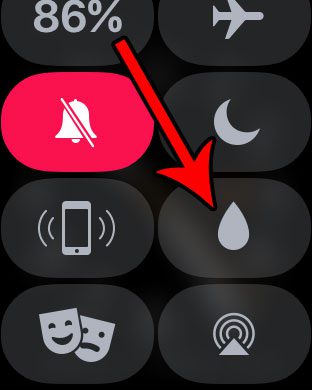
Коснитесь кнопки водяного замка.
Это поместит синий значок капли воды в верхнюю часть экрана, что приведет к его блокировке.
После того, как вы завершили действие, из-за которого вы перевели часы в режим водяной блокировки, вы можете вращать цифровую заводную головку от себя до тех пор, пока блокировка не будет отключена.
Параметр «Водный режим» на Apple Watch особенно интересен, потому что это параметр, который вы можете включить самостоятельно, а также параметр, который может включаться сам по себе.
Если вы когда-нибудь бегали под дождем или носили часы, когда обильно потели, то вполне возможно, что капля воды появилась сама по себе.
Независимо от того, находитесь ли вы в режиме воды вручную или автоматически, вы можете выполнить следующие шаги, чтобы отключить его.
Капля воды означает, что режим воды включен — вы можете отключить его, выполнив следующие действия (руководство с изображениями)
Чтобы выйти из водного режима, нажмите кнопку заводной головки сбоку часов, затем поверните заводную головку, когда увидите этот экран.
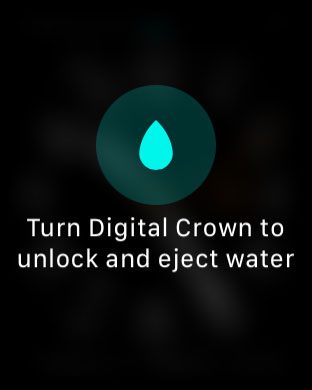
После нескольких вращений заводной головки (или нажатия и удерживания кнопки заводной головки в более новых версиях операционной системы часов) вы услышите звук, исходящий от часов, а затем вы увидите уведомление о том, что часы разблокированы.
В качестве предостережения я чувствую, что Apple Watch Series 2 требовали от вас гораздо большего поворота цифровой заводной головки, чем вам нужно делать с более новыми версиями Apple Watch.
На более новых моделях часов вы, кажется, можете отключить водяной замок Apple Watch всего за пару поворотов, в то время как на более старых моделях вам нужно было продолжать поворачивать несколько раз.
Вы можете продолжить чтение ниже для получения дополнительной информации о капле воды на Apple Watch.
Что на самом деле делает водяной замок?
Причина, по которой ваши Apple Watch имеют возможность «запираться» от воды, заключается в том, что во время намокания устройства не происходит случайных нажатий на циферблат.
Когда значок капли дождя появится на циферблате Apple Watch, экран будет заблокирован. Поворот цифровой заводной головки разблокирует экран часов, а также удалит воду из отверстия динамика.
Хотя Apple Watch 2 и новее являются «водонепроницаемыми», что означает, что их можно использовать на мелководье, и они более устойчивы к ежедневной влаге, такой как пот, дождь и мытье рук, устройство не является водонепроницаемым.
Это означает, что вам не следует заниматься подводным плаванием или заниматься другими водными видами спорта, когда вы будете погружены в воду более чем на несколько футов, пока вы носите часы.
Кроме того, водонепроницаемость не вечна. На водостойкость могут влиять такие вещи, как мыло, удары, сильный пар, химикаты и кислоты, а также другие вещества.
Водонепроницаемость также не может быть восстановлена, поэтому в ваших интересах, как владельца Apple Watch, не подвергать устройство каким-либо непоправимым повреждениям.
Устали от постоянных напоминаний о дыхании на часах? Узнайте, как отключить напоминания Apple Watch Breathe, если вы их не используете, и обычно просто отклоняете их, когда они появляются.
Наше руководство продолжается ниже дополнительным обсуждением водяного замка Apple Watch и того, как вы можете использовать его для удаления воды из ваших часов или предотвращения попадания воды в них.
Дополнительная информация о капле воды на Apple Watch
Большинство новых устройств серии Apple Watch имеют определенный уровень защиты от воды или водостойкости, благодаря чему устройство не будет мгновенно испорчено, если оно намокнет.
Но если вы можете заблаговременно (например, прямо перед началом тренировки в воде) открыть Центр управления и коснуться значка Apple Watch в виде капли воды, вы определенно сможете немного защитить часы Apple и уменьшить количество потенциального ущерба, который вода может нанести устройству. .
Потому что, хотя устройство имеет определенный уровень устойчивости к влаге, функция водяной блокировки или режим водяной блокировки могут предоставить некоторую дополнительную полезность, которая может защитить экран ваших часов и внутренние компоненты.
Я также обнаружил, что использую водяной замок не только для очистки воды внутри устройства, но и потому, что мой сын часто случайно нажимает на экран, пока я его держу, а сенсорный экран на часах кажется довольно чувствительным практически к любому степень прикосновения.
К счастью, довольно просто открыть Центр управления и включить функцию водяного замка, а затем отключить водяной замок, пару раз покрутив цифровую заводную головку.
Часто задаваемые вопросы о том, как слить воду из Apple Watch с водяным замком
Есть ли способ полностью отключить водяной замок Apple Watch?
Нет, нельзя запретить этот параметр включаться сам по себе или удалять его из центра управления часами.
Хотя иногда это может быть неудобно, когда он срабатывает сам по себе, функция водяного замка на самом деле является довольно полезной альтернативой полностью водонепроницаемому устройству, которое может защитить динамик часов и другие внутренние компоненты от разрушающего воздействия жидкости.
Таким образом, хотя вы можете захотеть отключить водяную блокировку, когда она активируется сама по себе, и можете отключить водяную блокировку, когда вы это заметите, ее наличие, даже если вы никогда не включаете водяную блокировку намеренно, является полезной вещью.
Как включить функцию мытья рук на Apple Watch?
Некоторые новые модели часов могут определять, когда вы моете руки, и запускают таймер, когда это происходит.
Вы можете найти этот параметр, открыв приложение «Настройки» либо на самих часах, либо в приложении «Часы» на iPhone, затем прокрутив вниз и выбрав параметр «Мытье рук».
Затем вы можете включить Таймер мытья рук вариант.
Для получения дополнительной информации ознакомьтесь с нашим руководством по мытью рук Apple Watch.
Как изменить сторону цифровой заводной головки на Apple Watch?
Если вы откроете Настройки меню, затем выберите Ориентация часоввы можете выбрать сторону, на которой находится заводная головка.
Обратите внимание, что это может перевернуть ваш циферблат вверх дном, в зависимости от того, как в данный момент ориентирован дисплей.
Что такое значок водяного замка на Apple Watch?
Хотя вы можете намочить Apple Watch, это не очень хорошо для устройства, даже на новых моделях Apple Watch, которые имеют более высокий рейтинг водонепроницаемости.
Значок водяного замка на Apple Watch представляет собой маленькую голубую каплю воды, которая появляется в верхней части экрана.
Синяя капля на часах Apple Watch означает, что вы можете заниматься мелководьем или намочить часы во время мытья рук, а экран будет защищен от случайного ввода.
Когда вы закончите, вы можете несколько раз повернуть цифровую корону, и Apple Watch вытолкнет воду, которая могла попасть в устройство.
Возможность ручной очистки воды может помочь предотвратить повреждение водой, которое могло бы произойти, если бы эта вода осталась внутри устройства.
Резюме – Как использовать водяной замок Apple Watch и удалять воду из часов
Функция блокировки воды Apple Watch «блокирует» Apple Watch, чтобы вода не могла повредить устройство или вызвать действия на экране.
Когда вы отключите водяной замок, он вытолкнет всю воду, попавшую в динамик.
Вы можете использовать водяной замок Apple Watch, выполнив следующие действия.
Шаг 1. Вернитесь на главный экран и проведите пальцем вверх от нижней части циферблата.
Шаг 2: Прокрутите вниз и коснитесь значка капли воды.
Шаг 3. Выйдите из режима водяной блокировки на Apple Watch, поворачивая цифровую заводную головку до тех пор, пока не прозвучит звук.
Если ваши часы используют WatchOS 8 или более позднюю версию, вам нужно будет нажать и удерживать кнопку цифровой заводной головки, а не поворачивать ее несколько раз.
Связанный
Программы для Windows, мобильные приложения, игры - ВСЁ БЕСПЛАТНО, в нашем закрытом телеграмм канале - Подписывайтесь:)
